荣耀手机作为一款备受瞩目的智能手机品牌,其功能和性能备受用户青睐,其中测试模式和USB调试模式是一些高级功能,可帮助用户更好地管理手机和调试问题。想要打开荣耀手机的测试模式和USB调试模式,需要按照一定步骤进行操作。接下来我们就来详细介绍如何打开荣耀手机的测试模式和USB调试模式,让您更好地利用手机功能。
华为荣耀手机USB调试模式打开步骤
方法如下:
1.首先我们点击手机桌面上的“设置”,
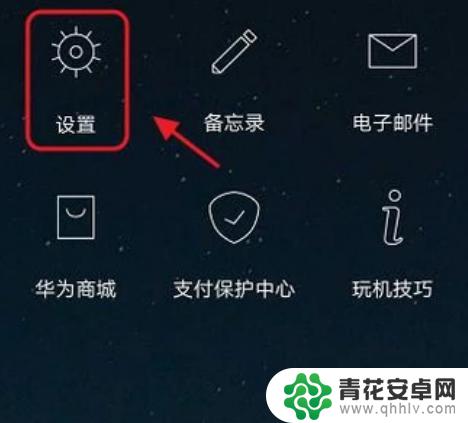
2.然后在设置页面最下方点击“系统”,如图所示...
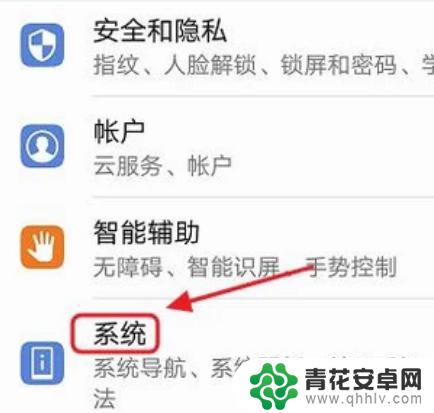
3.接着在系统的最上方点击“关于手机”,然后我们会看到新页面里有一项“版本号”;
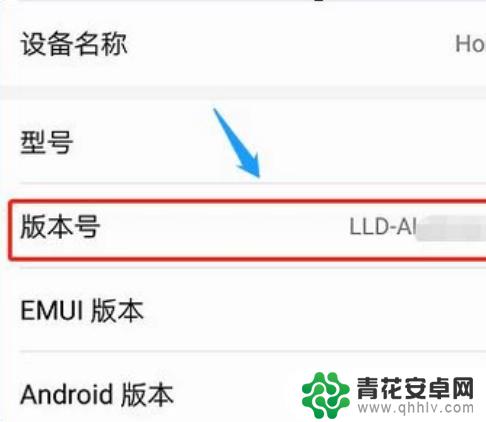
4.如果之前没有开通过USB调试,那么点击版本号。不过由于小编已经开启过此功能,所以页面下方会有提示,如图二...
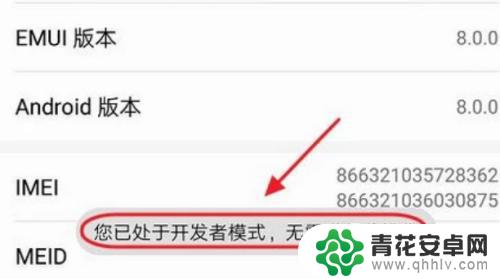
5.不过没有关系,我们点击版本号开启了开发者选项以后。在系统页面就会多出这么一个选项出来,点击进去我们就能找到关于USB调试的开关了,系统默认 的是关闭状态;
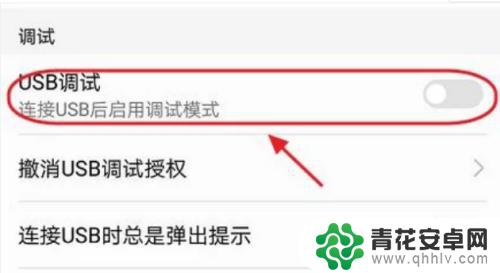
6.我们只需手动将开关打开即可,然后页面下方会弹出一个窗口。提示我们是否允许USB调试,我们直接点击“确定”,这样就开启成功了;你学会了吗?赶快动手试一试吧。
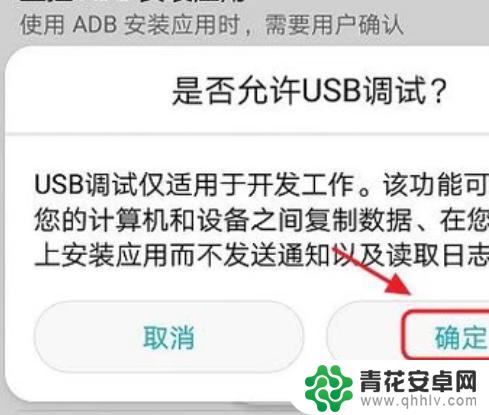
以上就是如何打开荣耀手机测试模式的全部内容,如果遇到这种情况,你可以根据小编的操作进行解决,非常简单快速,一步到位。










